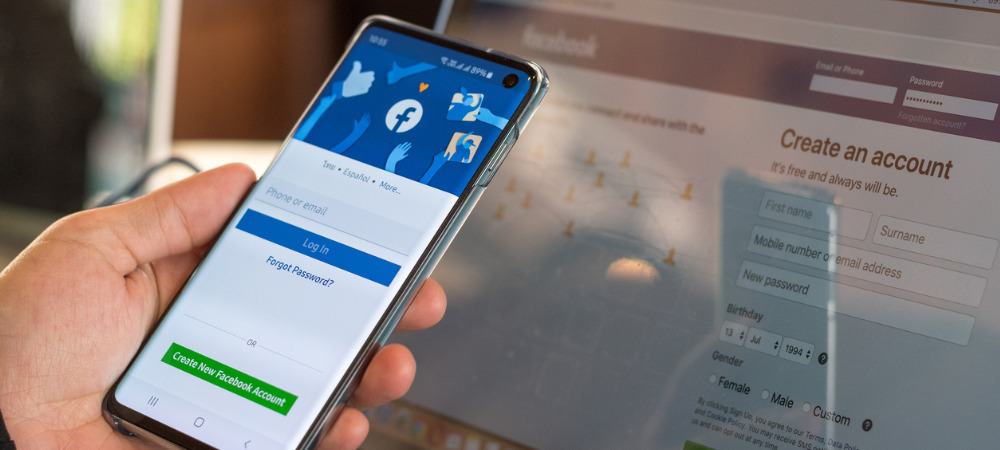گاهی اوقات می خواهید عکس پروفایل فیسبوک خود را برای مدت کوتاهی تغییر دهید. نحوه افزودن عکس نمایه موقت در فیس بوک را در اینجا بیاموزید.
آیا می خواهید پروفایل فیس بوک خود را شخصی سازی کنید؟ شما می خواهید با عکس نمایه خود شروع کنید. بدون عکس، چگونه کسی متوجه می شود که پروفایل شما متعلق به شماست؟
با این حال، ممکن است مواقعی پیش بیاید که بخواهید تصویر نمایه خود را تغییر دهید. به جای اینکه تمام مراحل ویرایش نمایه خود را طی کنید و در یک عکس نمایه جدید ظاهر شوید، می توانید یک عکس پروفایل موقت در فیس بوک اضافه کنید.
تصویر به طور خودکار پس از مدت زمان تعیین شده ای که انتخاب می کنید تغییر می کند و به تصویر اصلی باز می گردد. در اینجا نحوه انجام آن آمده است.
چگونه یک عکس پروفایل موقت در فیس بوک اضافه کنیم
به جای اینکه دائماً عکس نمایه خود را به صورت دستی تغییر دهید، تنظیم آن روی یک عکس موقت آسان تر است. نکته خوب دیگر در مورد این ویژگی این است که می توانید عکس را طوری پیکربندی کنید که از یک ساعت به یک ماه بعد تغییر کند.
تصویر موقت در بالای صفحه نمایه و جدول زمانی شما ظاهر می شود.
برای افزودن یک عکس نمایه موقت در فیس بوک:
- مرورگر وب خود را باز کنید و به وب سایت فیس بوک بروید.
- اگر قبلاً وارد نشده اید، وارد شوید.
- پس از ورود به سیستم، خود را انتخاب کنید پروفایل ایماge در گوشه سمت راست بالا و روی نام نمایه خود کلیک کنید.

- کلیک کنید بر روی ویرایش نمایه دکمه سمت راست به داستان اضافه کنید دکمه.

- وقتی که ویرایش نمایه صفحه ظاهر می شود، روی آن کلیک کنید ویرایش کنید در گوشه سمت راست بالای تصویر نمایه خود را فشار دهید.

- اکنون، عکسی را که میخواهید استفاده کنید از بین تصاویر موجودی که آپلود کردهاید انتخاب کنید یا عکس جدیدی آپلود کنید.

- تصویری را که انتخاب کرده اید طوری تنظیم کنید که در نمایه شما به شکل دلخواه شما ظاهر شود. پس از تنظیم آن، روی آن کلیک کنید موقت بسازید دکمه.

- مدت زمانی را که می خواهید عکس در نمایه شما نمایش داده شود را انتخاب کنید. شما می توانید بین 1 ساعت تا یک ماه انتخاب کنید. اگر می خواهید از آن عقب نشینی کنید، آن را انتخاب کنید هرگز گزینه ای از منوی کشویی

- همچنین مهم است که توجه داشته باشید که می توانید تصویر را برای مدت زمان دلخواه تنظیم کنید—انتخاب کنید سفارشی از منو
- تاریخ و ساعتی را که میخواهید تصویر نمایش داده شود، قبل از تغییر به عکس قبلی انتخاب کنید.

- هنگامی که از زمان راضی شدید، روی آن کلیک کنید تایید دکمه.

- کلیک کنید بر روی صرفه جویی را فشار دهید تا فرآیند تکمیل شود.

نحوه تنظیم یک قاب عکس پروفایل موقت فیسبوک
علاوه بر ایجاد یک عکس پروفایل موقت در فیس بوک، می توانید از آن استفاده کنید قاب ها قابلیت افزودن همپوشانی به عکس. همچنین می توانید مدت زمانی را که قاب روی عکس نمایه خود نمایش می دهد تنظیم کنید.
برای تنظیم یک قاب عکس پروفایل موقت در فیس بوک:
- وب سایت فیس بوک را باز کنید و وارد شوید.
- از صفحه نمایه خود دیدن کنید، به مکان نمایه عکس خود بروید و سپس روی آن کلیک کنید ویرایش کنید دکمه.
- در به روز رسانی عکس پروفایل روی صفحه کلیک کنید قاب را اضافه کنید دکمه.
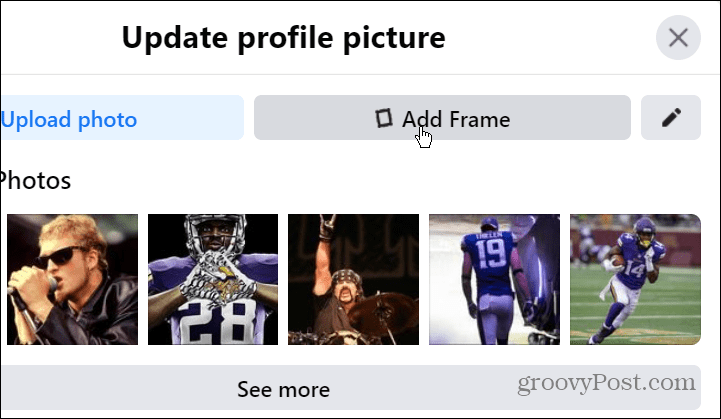
- اکنون میتوانید از میان قابهای مختلف که به دلایل مختلف، ورزش، بازی، موسیقی، یا فریمهای عمومی از ستون سمت چپ هستند، انتخاب کنید. توجه داشته باشید که در صورت تمایل می توانید توضیحی برای عکس پروفایل نیز تایپ کنید.

- پس از انتخاب کادر مورد نظر برای استفاده، روی منوی کشویی زمان کلیک کنید و تصمیم بگیرید که چه مدت می خواهید در عکس نمایه شما نمایش داده شود.
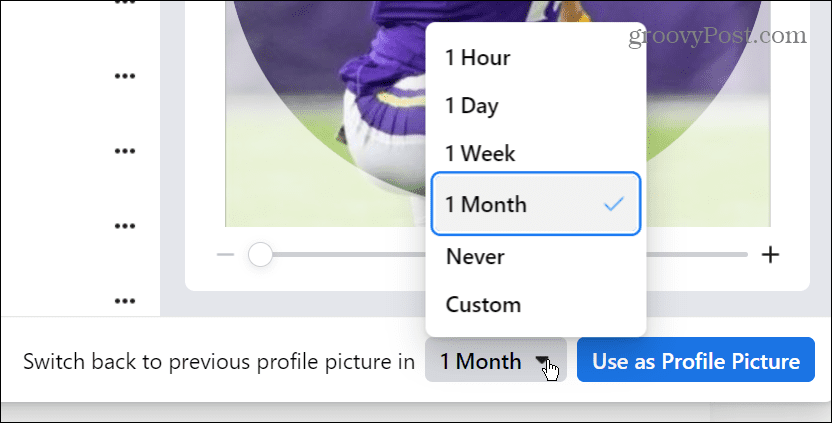
- روی گزینه استفاده از فریمی که انتخاب کرده اید کلیک کنید و در نمایه فیس بوک شما ظاهر می شود.

شما می توانید با تنظیم تصاویر پروفایل موقت در فیس بوک، کارهای جالبی انجام دهید. به عنوان مثال، می توانید تصویر را برای نمایش یک هفته تنظیم کنید و فریم را فقط روی یک ساعت یا هفته تنظیم کنید (و بالعکس).
اضافه کردن یک عکس نمایه موقت در فیس بوک
امکان افزودن عکس پروفایل موقت در فیس بوک یک ویژگی فوق العاده است، به خصوص اگر کاربر سنگین شبکه اجتماعی نباشید. وقتی زمانی که برای عکس نمایه موقت تعیین کرده اید به پایان برسد، به تصویر اصلی که استفاده کرده اید برمی گردد. همچنین، توجه داشته باشید که اگر میخواهید یک عکس نمایه دائمی به آن بازگردد، باید عکس نمایه خود را به صورت دستی تغییر دهید.
چه یک کاربر جدید فیس بوک یا یک دامپزشک باتجربه باشید، احتمالاً برخی از ویژگی های فیس بوک وجود دارد که هنوز از آنها استفاده نکرده اید. برای مثال، یاد بگیرید که چگونه نام کاربری فیس بوک خود را تغییر دهید، یا نحوه حذف ویدیوها در فیس بوک را بررسی کنید.
البته، مانند همه شبکه های اجتماعی، ممکن است از شنیدن صحبت های مشکل سازان خسته شده باشید. در این صورت، می توانید فردی را در فیس بوک بی صدا کنید. و اگر کارتان را تمام کردید، یک کپی از تصاویر، ویدیوها و داده های فیس بوک خود را دانلود کنید. پس از دریافت اطلاعات خود، پیش بروید و حساب فیس بوک خود را برای همیشه حذف کنید.
یا اگر از حساب خود استفاده می کنید، مطمئن شوید که احراز هویت دو مرحله ای را در فیس بوک فعال کرده اید تا حساب و داده های خود را ایمن نگه دارید.

سایت محتوا مارکتینگ
برای دیدن مطالب آموزشی بیشتر در زمینه سخت افزار و نرم افزار اینجا کلیک کنید!